ลำดับตอนที่ #4
คืนค่าการตั้งค่าทั้งหมด
คุณแน่ใจว่าต้องการคืนค่าการตั้งค่าทั้งหมด ?
ลำดับตอนที่ #4 : ๐ ๐ ๒ / ดอกไม้สีสาด
ดาวโหลดอุปกรณ์
- อุปกรณ์ตกแต่ง ขอบคุณ *DyingBeautyStock
- ดอกกุหลาบ ขอบคุณ sxc.hu *โปรดสมัครสมาชิกก่อน ฟรี!ไม่เสียตังค์
- รอยน้ำกระฉอก 1 ขอบคุณ ~alfababy
- รอยน้ำกระฉอก 2 ขอบคุณ ~alfababy
- อุปกรณ์ตกแต่ง ขอบคุณ *DyingBeautyStock
- ดอกกุหลาบ ขอบคุณ sxc.hu *โปรดสมัครสมาชิกก่อน ฟรี!ไม่เสียตังค์
- รอยน้ำกระฉอก 1 ขอบคุณ ~alfababy
- รอยน้ำกระฉอก 2 ขอบคุณ ~alfababy
ขั้นตอนที่ ๑
สร้างภาพใหม่ขึ้นมา ให้มีความสูงสูงกว่าภาพดอกไม้นิดหน่อย
เติมสีดำให้ภาพที่เพิ่งสร้างขึ้น (D > alt + backspa)
ลากภาพดอกไม้เอามาใส่ไว้ลล่างสุดขอบกระดาษ
ก๊อปปี้ภาพดอกไม้ออกมาอีกภาพ (ctrl + J) เพื่อนำมาทำเงาที่ฉาก
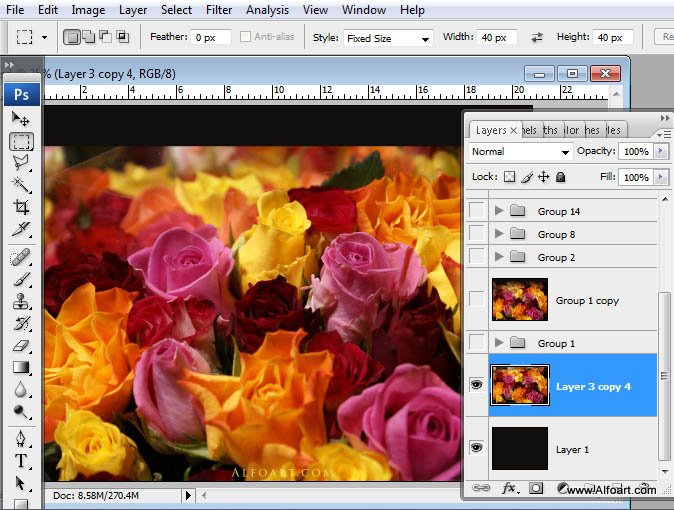
ขั้นตอนที่ ๒ การทำเงา
1.ทำงานที่เลเยอร์บนสุด
filter > blur > gaussian blur ปรับค่าความเบลอประมาณ 30%
จากนั้นนำเลเยอร์บนสุดดึงลงมาล่างเลเยอร์ดอกไม้ จากนั้นปิดตาเลเยอร์ดอกไม้
ลำดับเลเยอร์
เลเยอร์ดอกไม้ (ปิดตาอยู่)
เลเยอร์ดอกไม้ copy (เงา)
เลเยอร์ที่เติมสีดำ
2.ทำงานที่เลเยอร์ดอกไม้ copy (เงา)
ปรับขนาดภาพให้เล็กลงนิดหน่อย (ctrl + T)
เลื่อนภาพขึ้นเล็กน้อย เพื่อให้ดูเป็น background
3.เปิดตาเลเยอร์ดอกไม้ ทำงานที่เลเยอร์นี้
สร้าง mark ให้เลเยอร์โดยคลิกที่รูป
ทำงานในเลเยอร์มาร์ก
เลือกเครื่องมือบรัช ปรับขนาดให้เล็ก มีขอบฟุ้ง สีดำ
แปรงลงไปบริเวณด้านบนของภาพ เพื่อลบขอบที่เห็นได้ชัดของเลเยอร์ดอกไม้
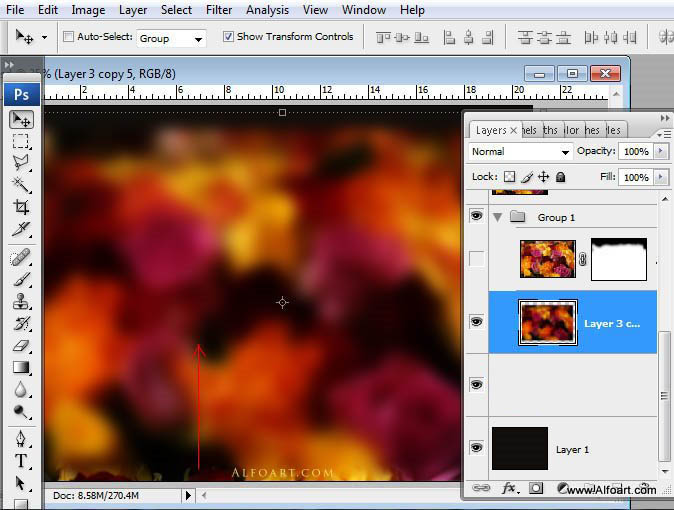
4.ทำงานในเลเยอร์ดอกไม้
สร้าง selection ให้กับดอกไม้บริเวณด้านหลัง เพื่อให้เป็น background ที่สวยขึ้น
filter > blur > gaussian blur ปรับค่าความเบลอประมาณ 5
Image > adjustments > levels ตรง input ปรับค่า 8 , 0.75 , 255 ตามลำดับ
Image > Adjustments > Hue/Saturation 0 , -25 , -3 ตามลำดับ
สลับ selection เพื่อทำงานในภาพด้านหน้า (ctrl + shift + I)
Filter > Other > High Pass เพื่อปรับให้ภาพคมชัดขึ้น (ภาพจะเป็นสีเทา)
ที่หน้าต่างเลเยอร์เปลี่ยนโหมดจาก normal เป็น overlay
ยกเลิก selection (ctrl + D)
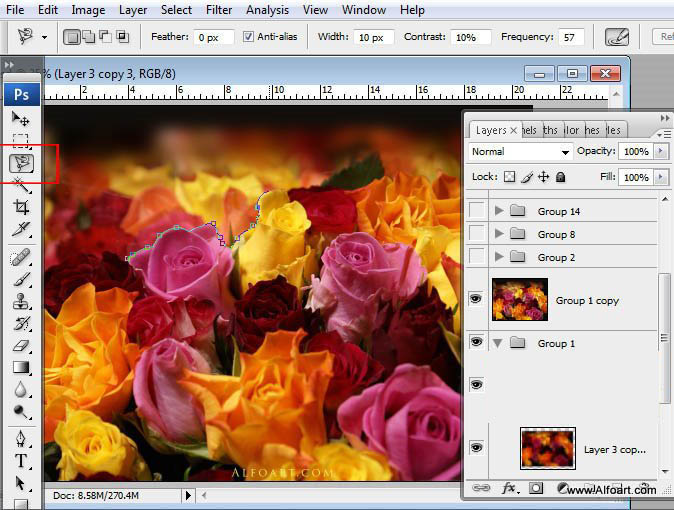
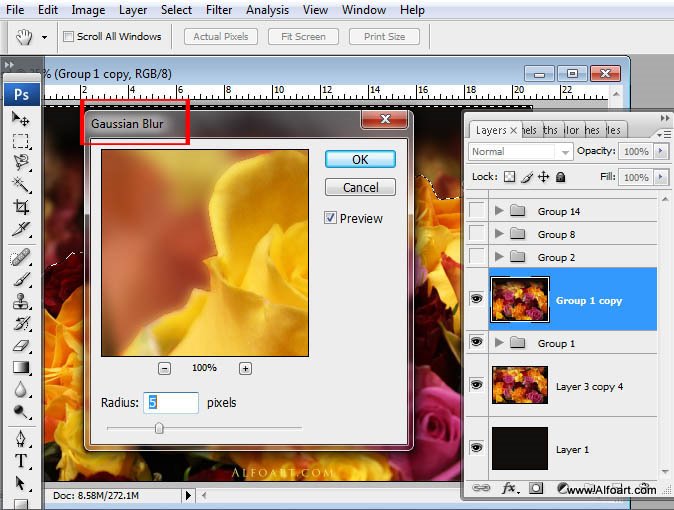
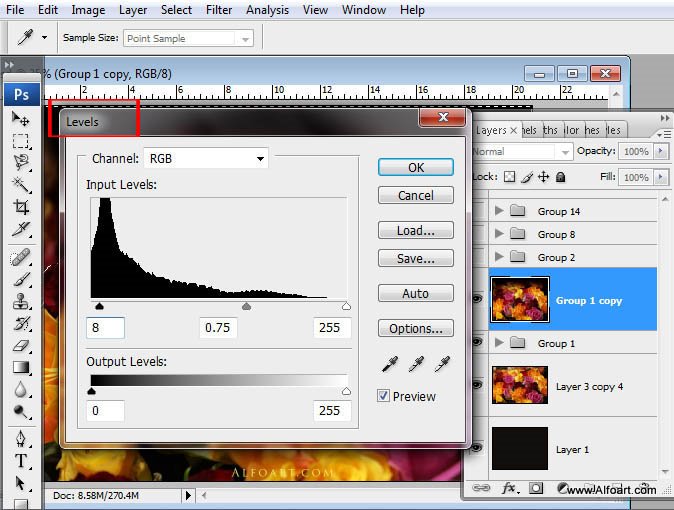
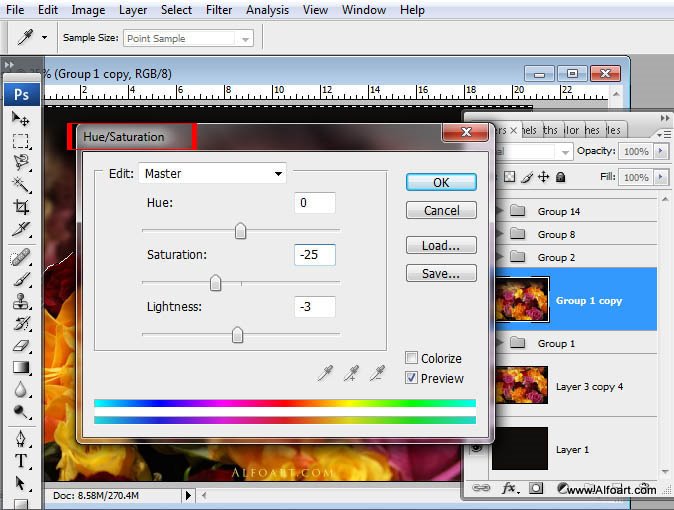
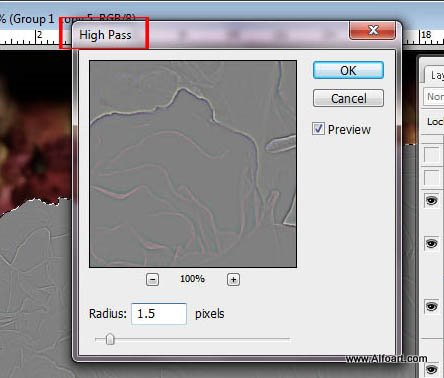
ขั้นตอนที่ ๓ การใส่รอยน้ำ
เปิดภาพรอยน้ำออกมาซักหนึ่งภาพ (เลือกมาตามใจชอบ)
ปรับสีในขั้นตอนต่อไปนี้ เพื่อความสะดวกในการตัดภาพออกมา
Image > Adjustments > black & white ปรับให้เป็นภาพขาว-ดำ
Image > Adjustments > Selective Color ปรับความคมชัดสีดำ
Image > Adjustments > Levels ปรับความคมชัดสีขาว
Select > Color Range ปรับค่า Fuzziness ประมาณ 100
Select > Expand Selection > expand by 1 px.
Select > Smooth Selection > Sample Radius 1 px.
จากนั้นสลับ selection( ctrl +shiet + I) ตัดภาพรอยน้ำออกมา(ctrl + J)
ลากรอยน้ำออกมาใส่ภาพดอกไม้ ปรับขนาดให้พอเหมาะและตำแหน่งที่พอดี
ใช้ยางลบขอบฟุ้ง ลบบริเวณที่เกินออกไป
แนะนำ ให้ใส่รอยน้ำที่ละกลีบ เพื่อความสะดวกในการปรับสีเพื่อสีจะได้ไม่เพี้ยนไปมากนัก
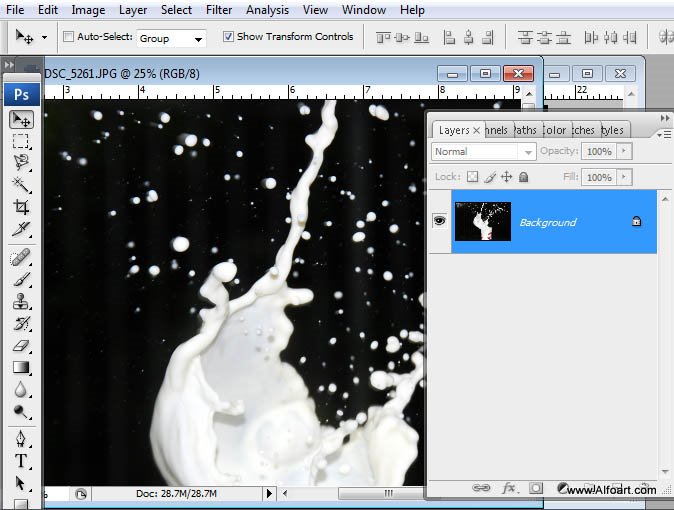
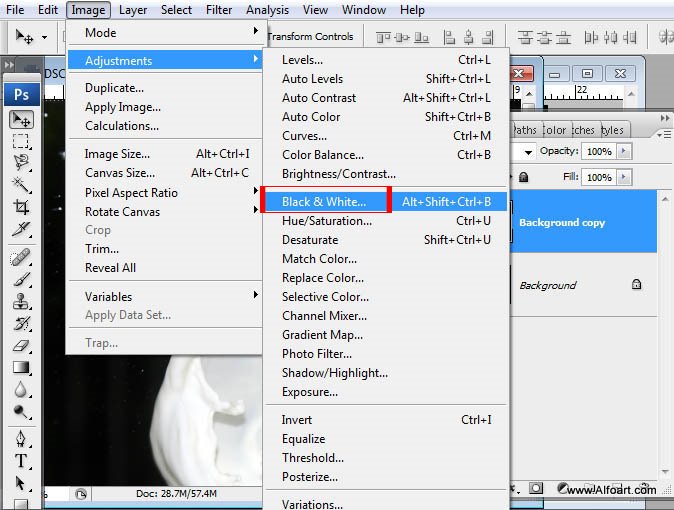
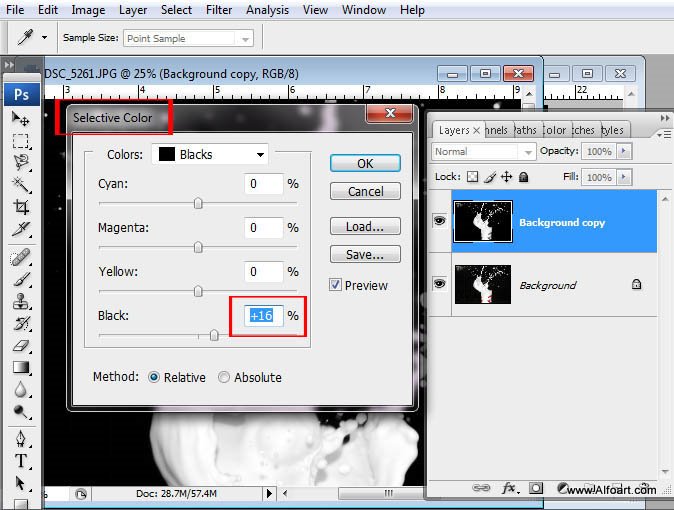
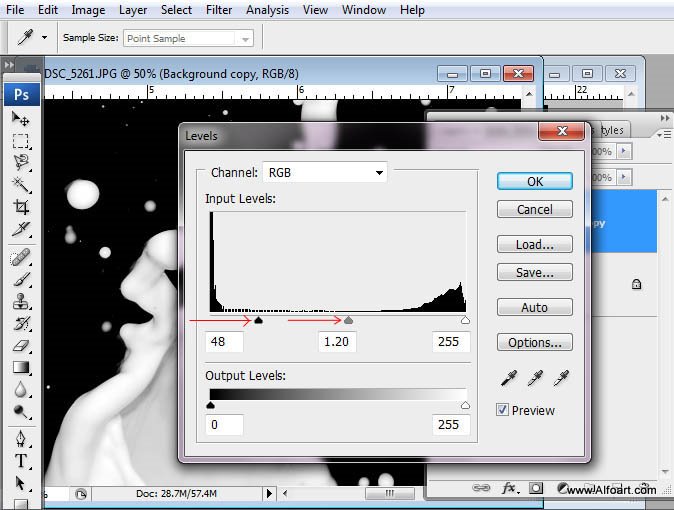
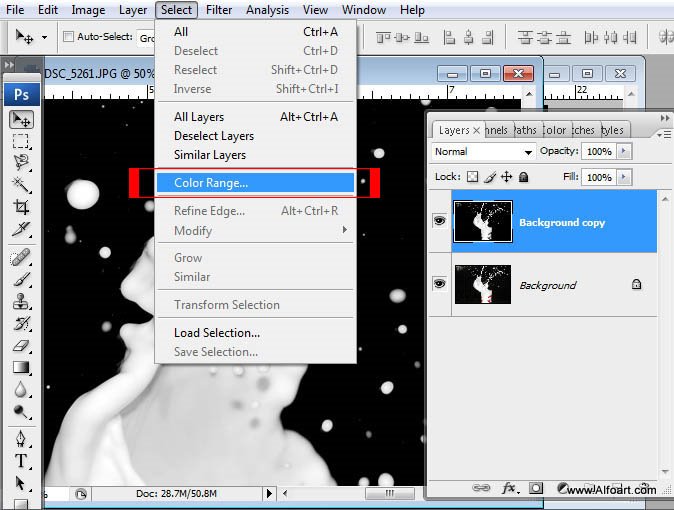
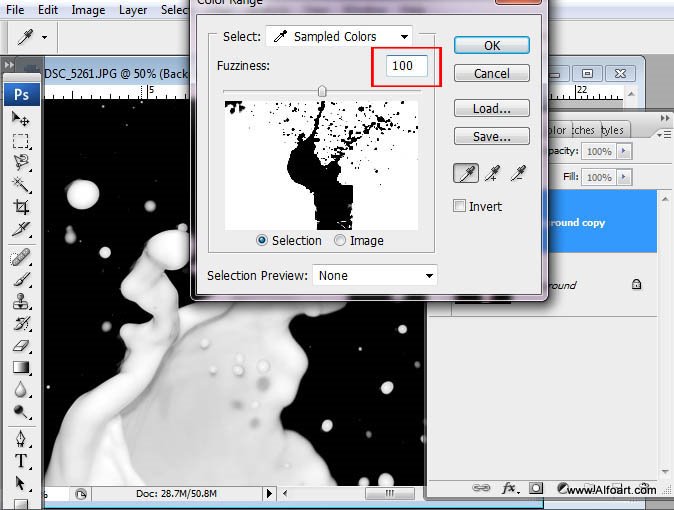
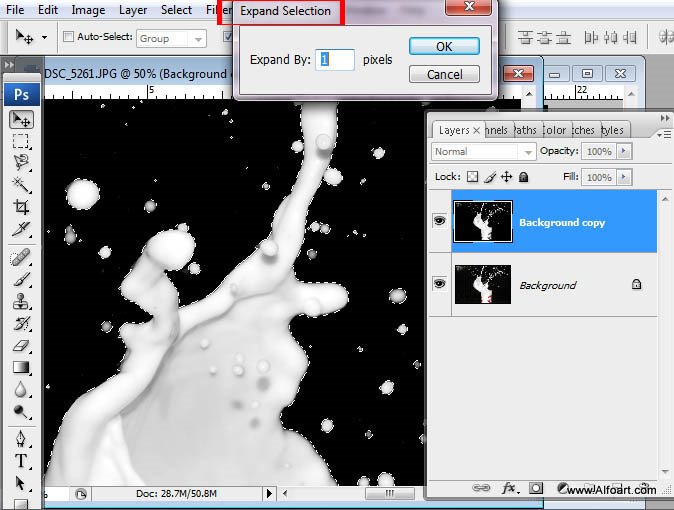
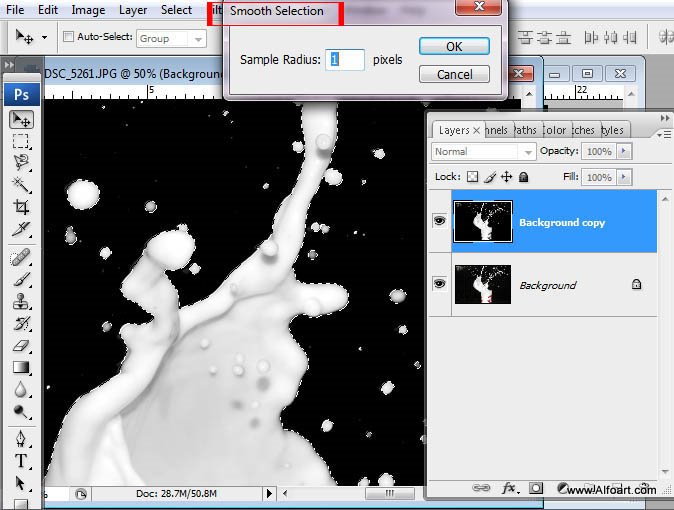
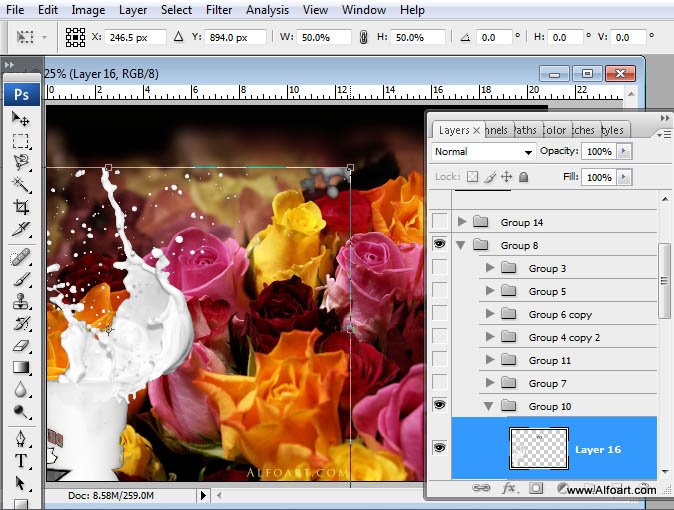
ขั้นตอนที่ ๔ การใส่สีรอยน้ำ
1.ทำงานที่เลเยอร์รอยน้ำ (จัดตำแหน่งเรียบร้อยแล้ว)
Image > Adjustments > Photo Filter เพื่อให้สีของรอยน้ำเป็นสีที่ใกล้เคียงกับบริเวณนั้น
เพิ่มสีและแสงเงาโดยคำสั่ง
inner shadow
gradient overlay
หมายเหตุ ปรับให้ตรงกับภาพที่แคปในบางส่วน และในบางส่วนก็ลองปรับให้เข้ากับภาพของตัวเอง
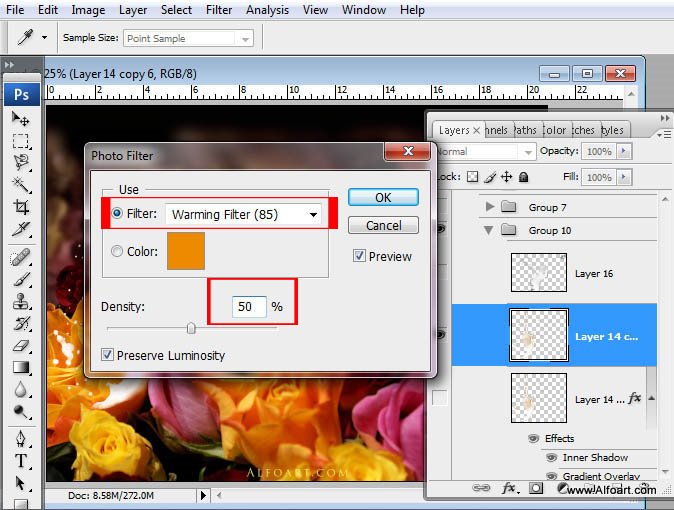
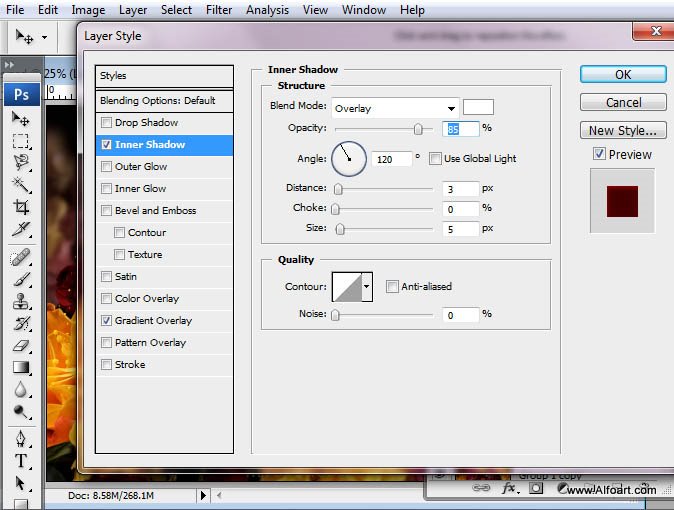
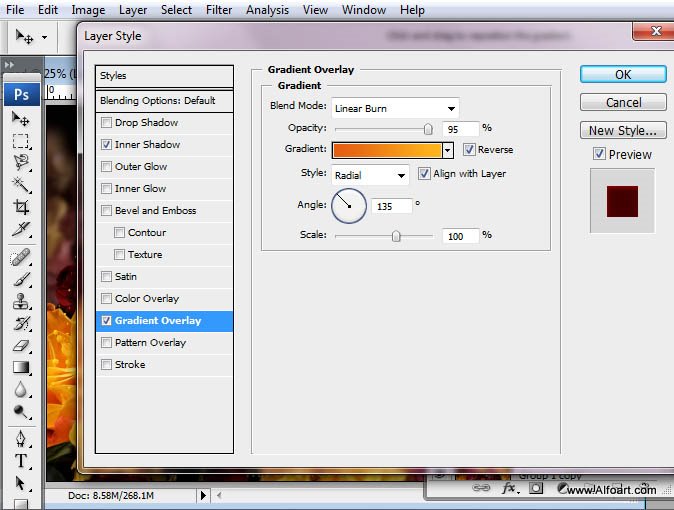
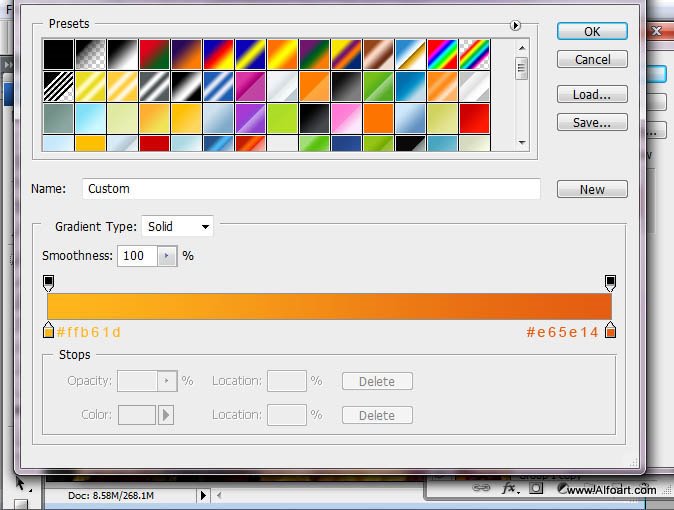
ขั้นตอนที่ ๕ การตกแต่ง
ดึงภาพแสงไฟวิบๆวับๆมาใส่ ปรับขนาดภาพให้พอดีกับภาพทั้งหมด
ปรับภาพเป็นสีขาว-ดำ Image > Adjustments > black & white
สร้าง mark ให้เลเยอร์โดยคลิกที่รูป
ทำงานในเลเยอร์มาร์ก กดคีย์ D เพื่อตั้งค่าสี
จากนั้นให้เลือกเครื่องมือ gradient ลากลงไปเป็นเส้นตรงแนวตั้งบริเวณกลางภาพ
จะได้แสงไฟสวยๆ ปรับแต่งเพิ่มเติมตามใจชอบ
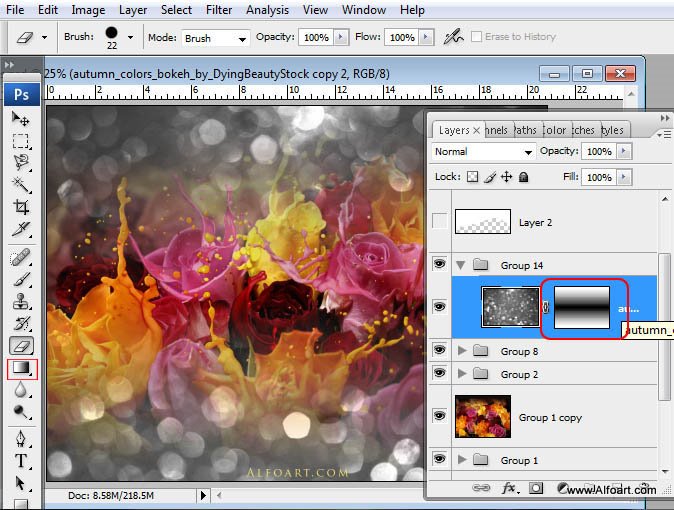
สร้างภาพใหม่ขึ้นมา ให้มีความสูงสูงกว่าภาพดอกไม้นิดหน่อย
เติมสีดำให้ภาพที่เพิ่งสร้างขึ้น (D > alt + backspa)
ลากภาพดอกไม้เอามาใส่ไว้ลล่างสุดขอบกระดาษ
ก๊อปปี้ภาพดอกไม้ออกมาอีกภาพ (ctrl + J) เพื่อนำมาทำเงาที่ฉาก
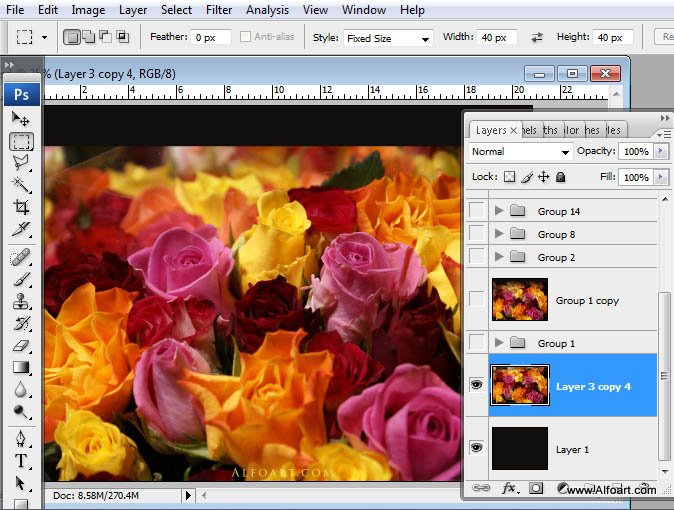
ขั้นตอนที่ ๒ การทำเงา
1.ทำงานที่เลเยอร์บนสุด
filter > blur > gaussian blur ปรับค่าความเบลอประมาณ 30%
จากนั้นนำเลเยอร์บนสุดดึงลงมาล่างเลเยอร์ดอกไม้ จากนั้นปิดตาเลเยอร์ดอกไม้
ลำดับเลเยอร์
เลเยอร์ดอกไม้ (ปิดตาอยู่)
เลเยอร์ดอกไม้ copy (เงา)
เลเยอร์ที่เติมสีดำ
2.ทำงานที่เลเยอร์ดอกไม้ copy (เงา)
ปรับขนาดภาพให้เล็กลงนิดหน่อย (ctrl + T)
เลื่อนภาพขึ้นเล็กน้อย เพื่อให้ดูเป็น background
3.เปิดตาเลเยอร์ดอกไม้ ทำงานที่เลเยอร์นี้
สร้าง mark ให้เลเยอร์โดยคลิกที่รูป
ทำงานในเลเยอร์มาร์ก
เลือกเครื่องมือบรัช ปรับขนาดให้เล็ก มีขอบฟุ้ง สีดำ
แปรงลงไปบริเวณด้านบนของภาพ เพื่อลบขอบที่เห็นได้ชัดของเลเยอร์ดอกไม้
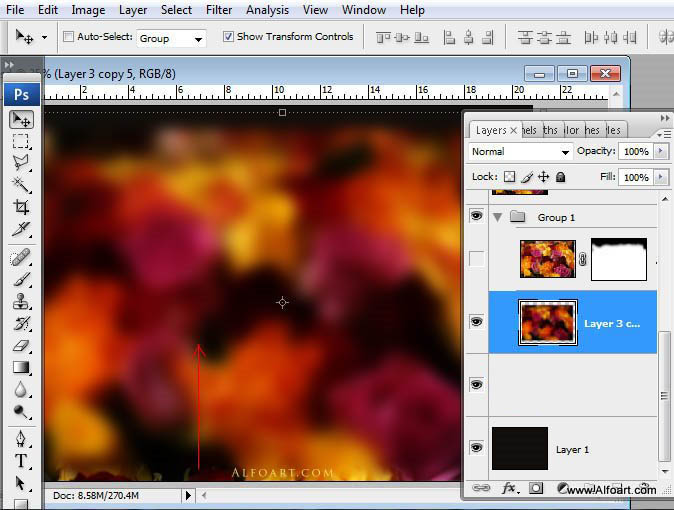
4.ทำงานในเลเยอร์ดอกไม้
สร้าง selection ให้กับดอกไม้บริเวณด้านหลัง เพื่อให้เป็น background ที่สวยขึ้น
filter > blur > gaussian blur ปรับค่าความเบลอประมาณ 5
Image > adjustments > levels ตรง input ปรับค่า 8 , 0.75 , 255 ตามลำดับ
Image > Adjustments > Hue/Saturation 0 , -25 , -3 ตามลำดับ
สลับ selection เพื่อทำงานในภาพด้านหน้า (ctrl + shift + I)
Filter > Other > High Pass เพื่อปรับให้ภาพคมชัดขึ้น (ภาพจะเป็นสีเทา)
ที่หน้าต่างเลเยอร์เปลี่ยนโหมดจาก normal เป็น overlay
ยกเลิก selection (ctrl + D)
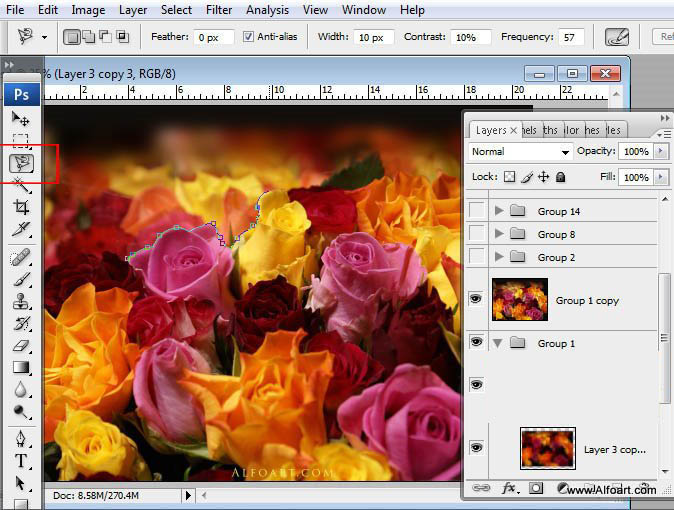
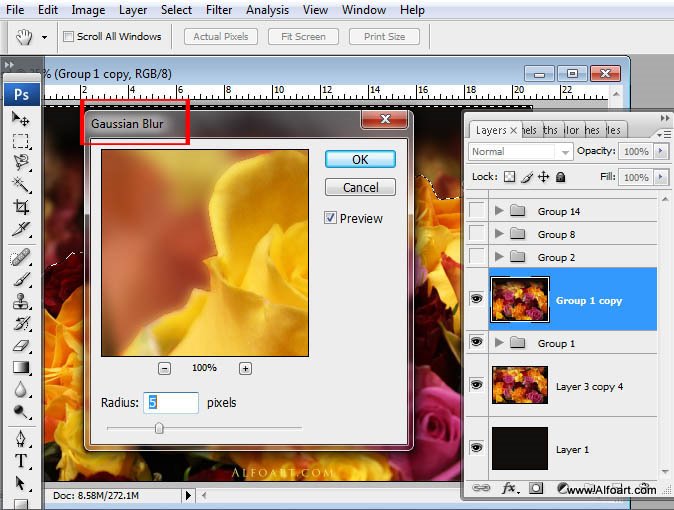
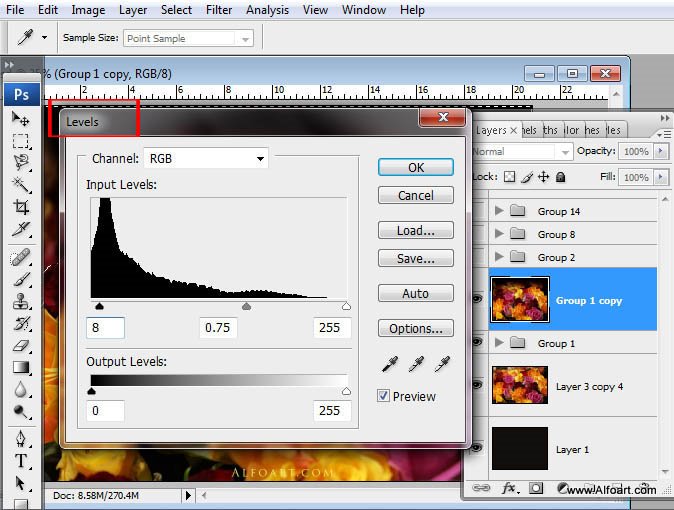
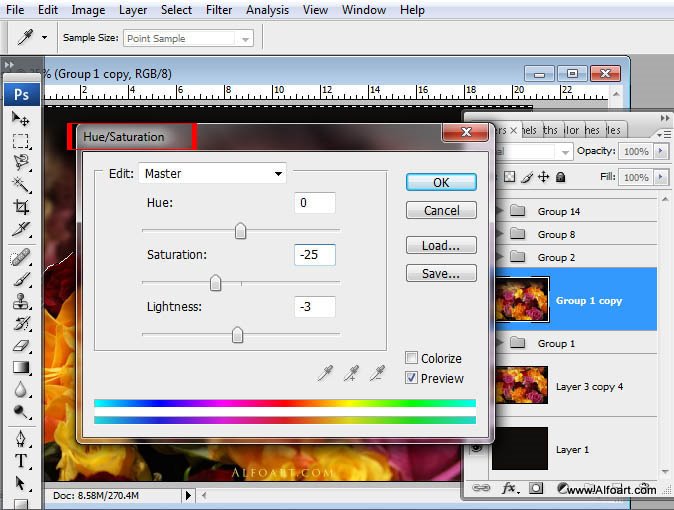
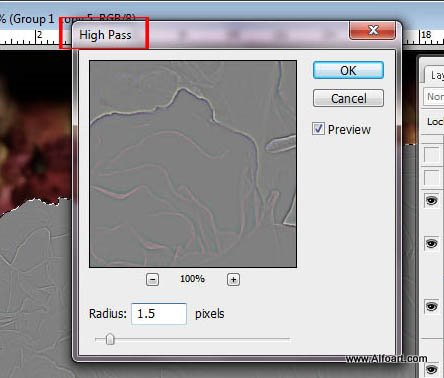
ขั้นตอนที่ ๓ การใส่รอยน้ำ
เปิดภาพรอยน้ำออกมาซักหนึ่งภาพ (เลือกมาตามใจชอบ)
ปรับสีในขั้นตอนต่อไปนี้ เพื่อความสะดวกในการตัดภาพออกมา
Image > Adjustments > black & white ปรับให้เป็นภาพขาว-ดำ
Image > Adjustments > Selective Color ปรับความคมชัดสีดำ
Image > Adjustments > Levels ปรับความคมชัดสีขาว
Select > Color Range ปรับค่า Fuzziness ประมาณ 100
Select > Expand Selection > expand by 1 px.
Select > Smooth Selection > Sample Radius 1 px.
จากนั้นสลับ selection( ctrl +shiet + I) ตัดภาพรอยน้ำออกมา(ctrl + J)
ลากรอยน้ำออกมาใส่ภาพดอกไม้ ปรับขนาดให้พอเหมาะและตำแหน่งที่พอดี
ใช้ยางลบขอบฟุ้ง ลบบริเวณที่เกินออกไป
แนะนำ ให้ใส่รอยน้ำที่ละกลีบ เพื่อความสะดวกในการปรับสีเพื่อสีจะได้ไม่เพี้ยนไปมากนัก
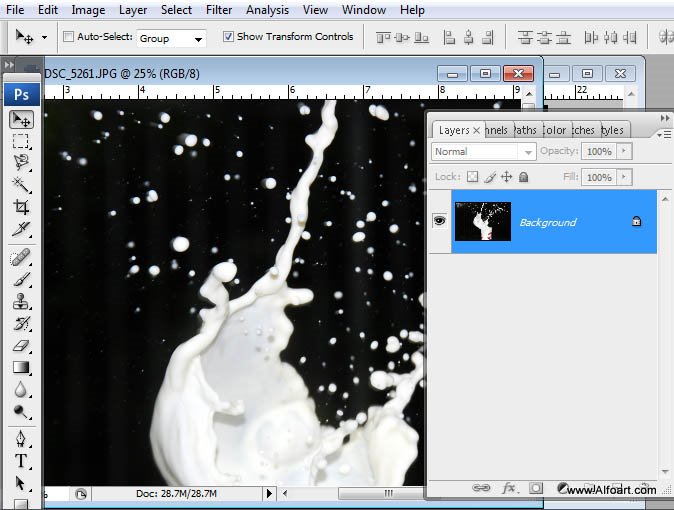
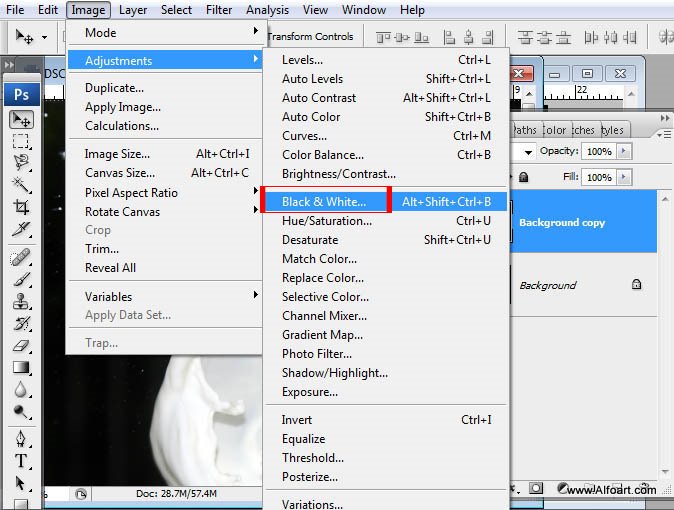
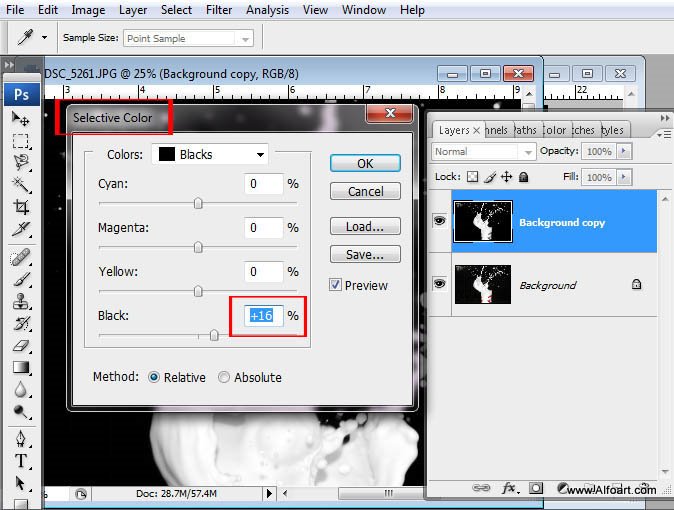
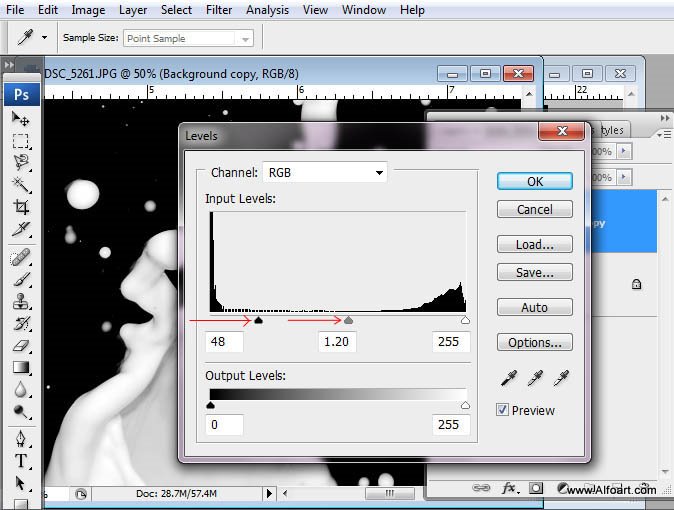
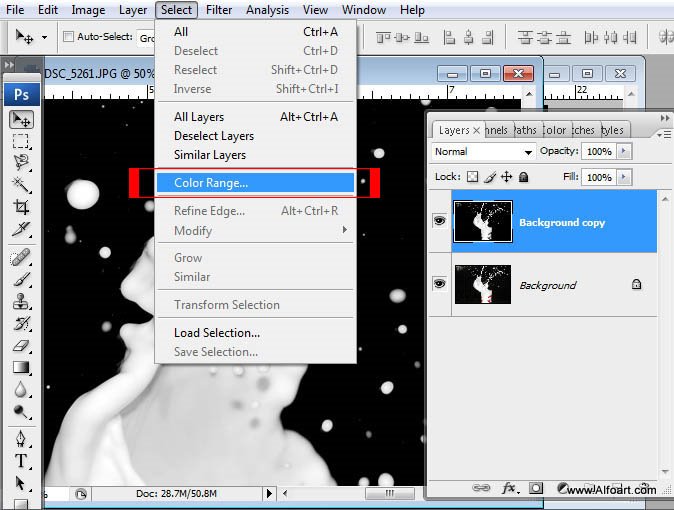
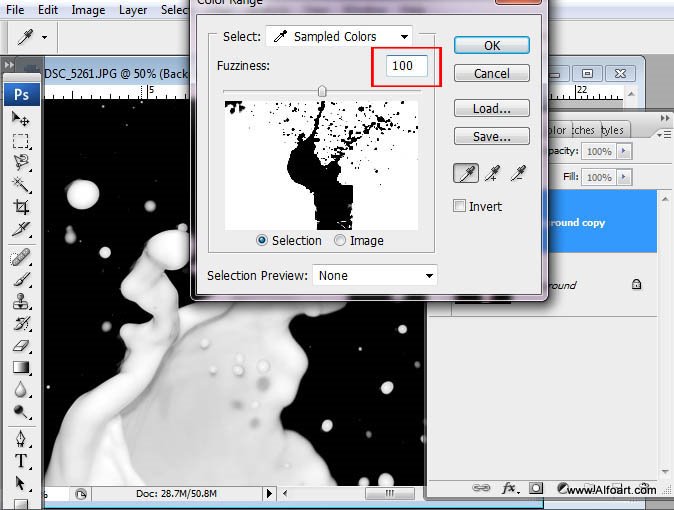
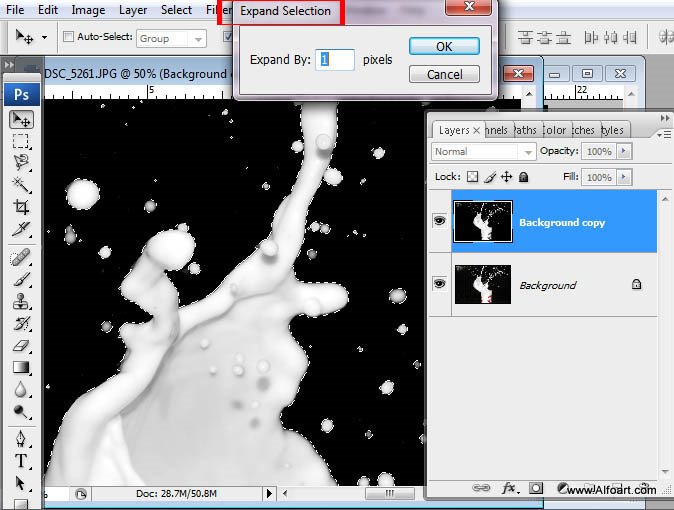
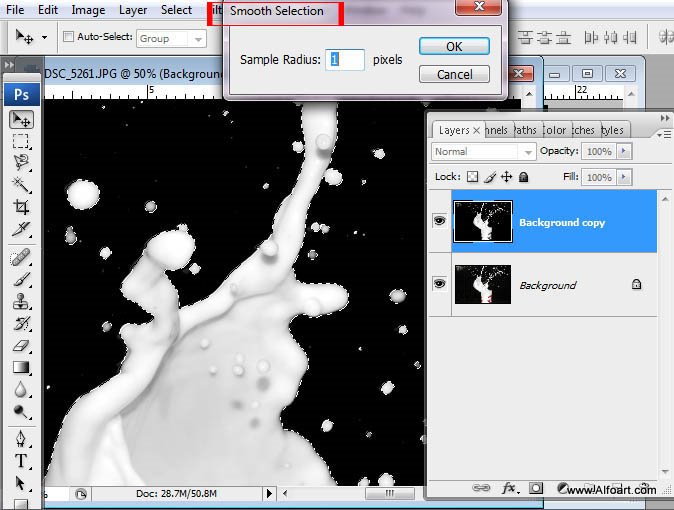
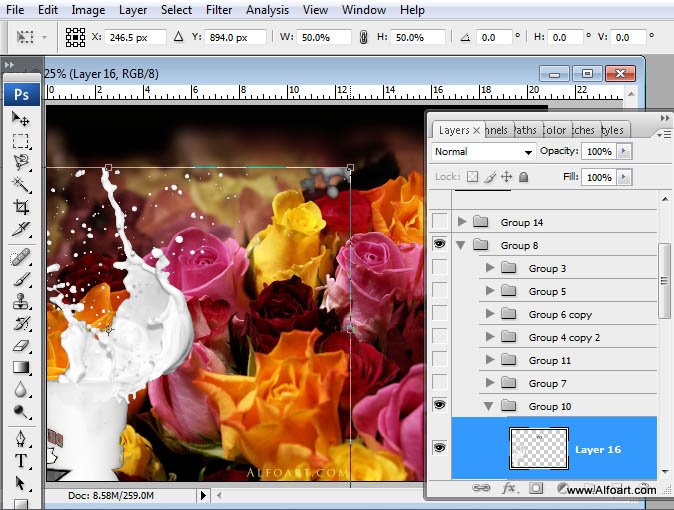
ขั้นตอนที่ ๔ การใส่สีรอยน้ำ
1.ทำงานที่เลเยอร์รอยน้ำ (จัดตำแหน่งเรียบร้อยแล้ว)
Image > Adjustments > Photo Filter เพื่อให้สีของรอยน้ำเป็นสีที่ใกล้เคียงกับบริเวณนั้น
เพิ่มสีและแสงเงาโดยคำสั่ง
inner shadow
gradient overlay
หมายเหตุ ปรับให้ตรงกับภาพที่แคปในบางส่วน และในบางส่วนก็ลองปรับให้เข้ากับภาพของตัวเอง
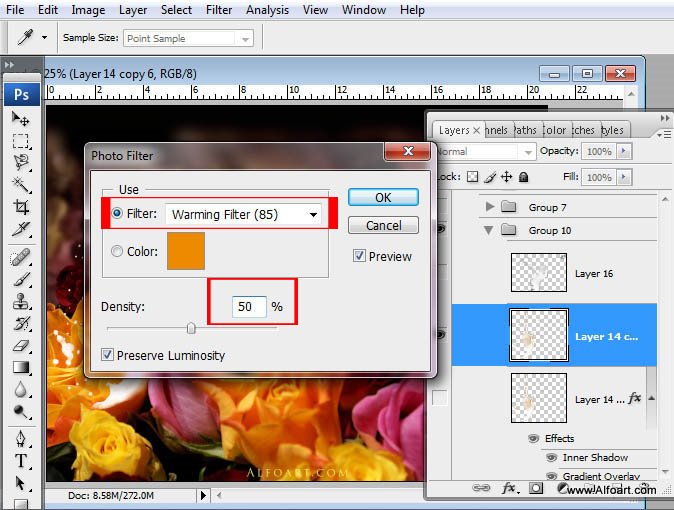
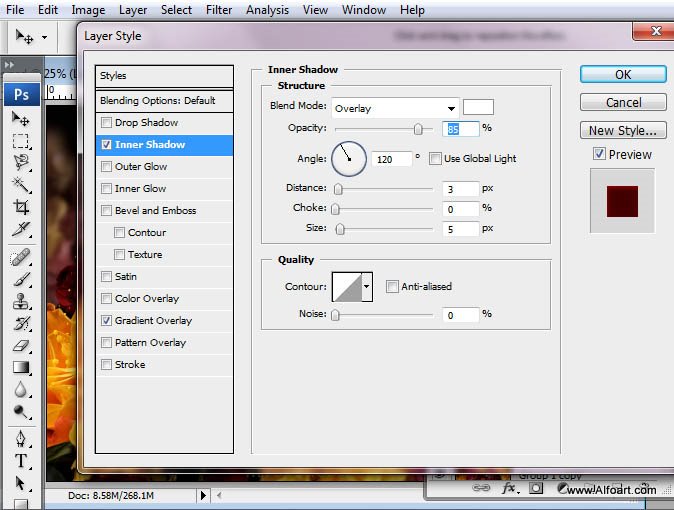
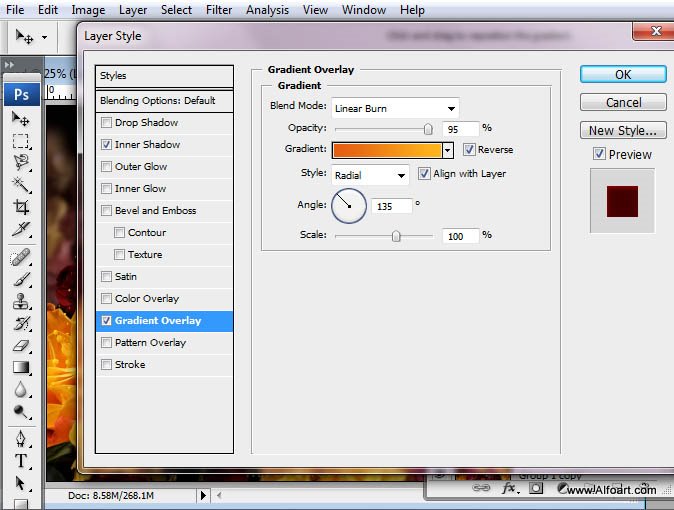
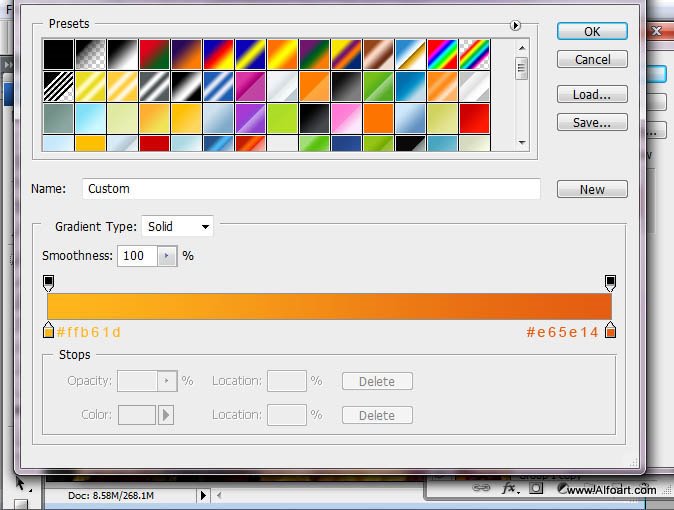
ขั้นตอนที่ ๕ การตกแต่ง
ดึงภาพแสงไฟวิบๆวับๆมาใส่ ปรับขนาดภาพให้พอดีกับภาพทั้งหมด
ปรับภาพเป็นสีขาว-ดำ Image > Adjustments > black & white
สร้าง mark ให้เลเยอร์โดยคลิกที่รูป
ทำงานในเลเยอร์มาร์ก กดคีย์ D เพื่อตั้งค่าสี
จากนั้นให้เลือกเครื่องมือ gradient ลากลงไปเป็นเส้นตรงแนวตั้งบริเวณกลางภาพ
จะได้แสงไฟสวยๆ ปรับแต่งเพิ่มเติมตามใจชอบ
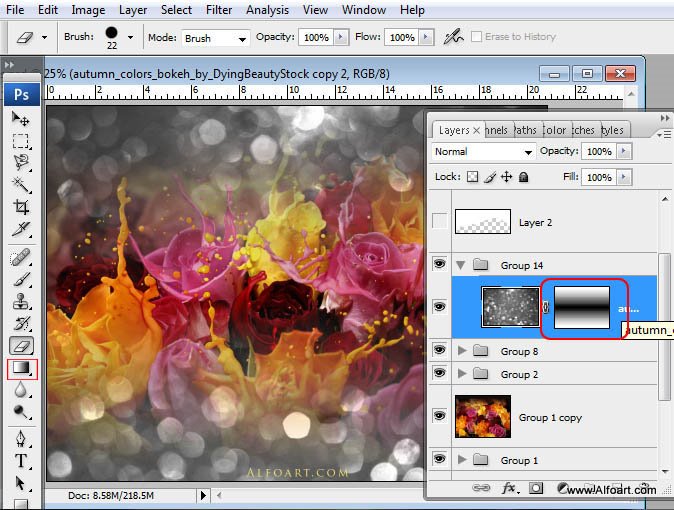
เก็บเข้าคอลเล็กชัน

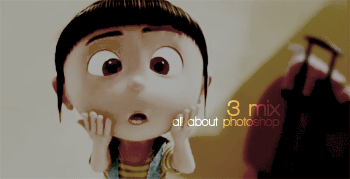



ความคิดเห็น